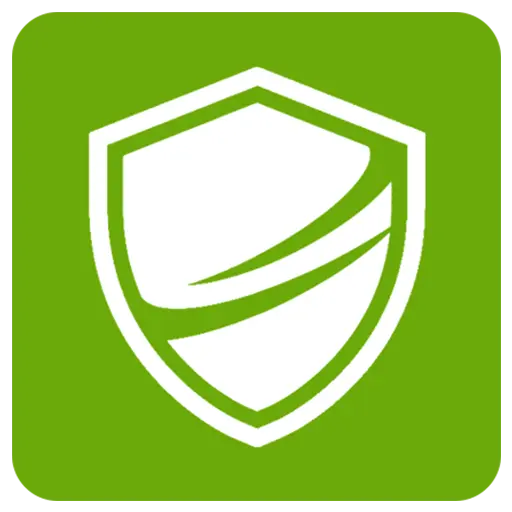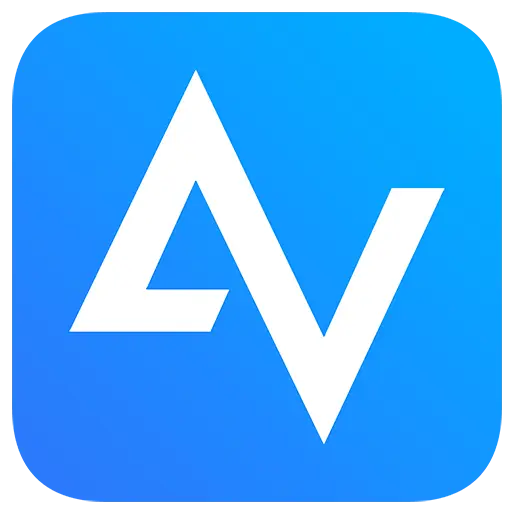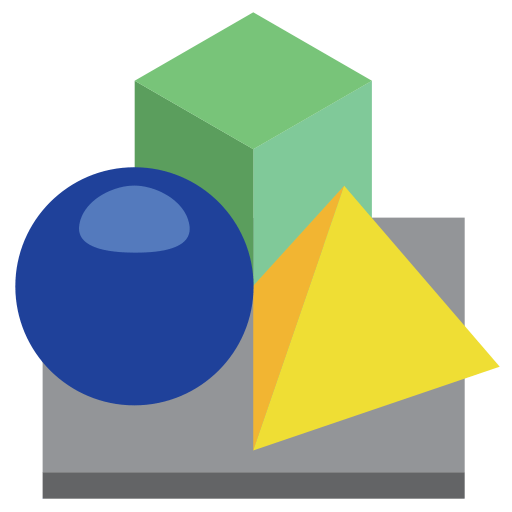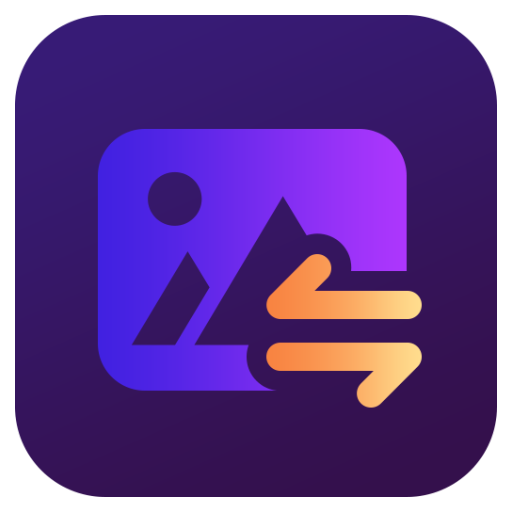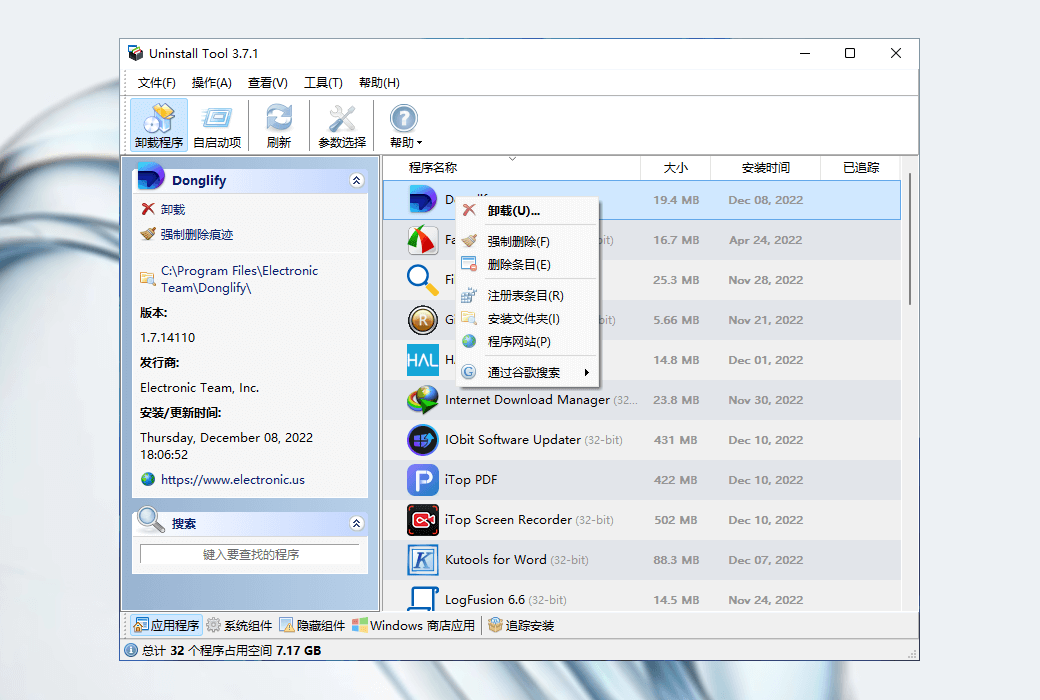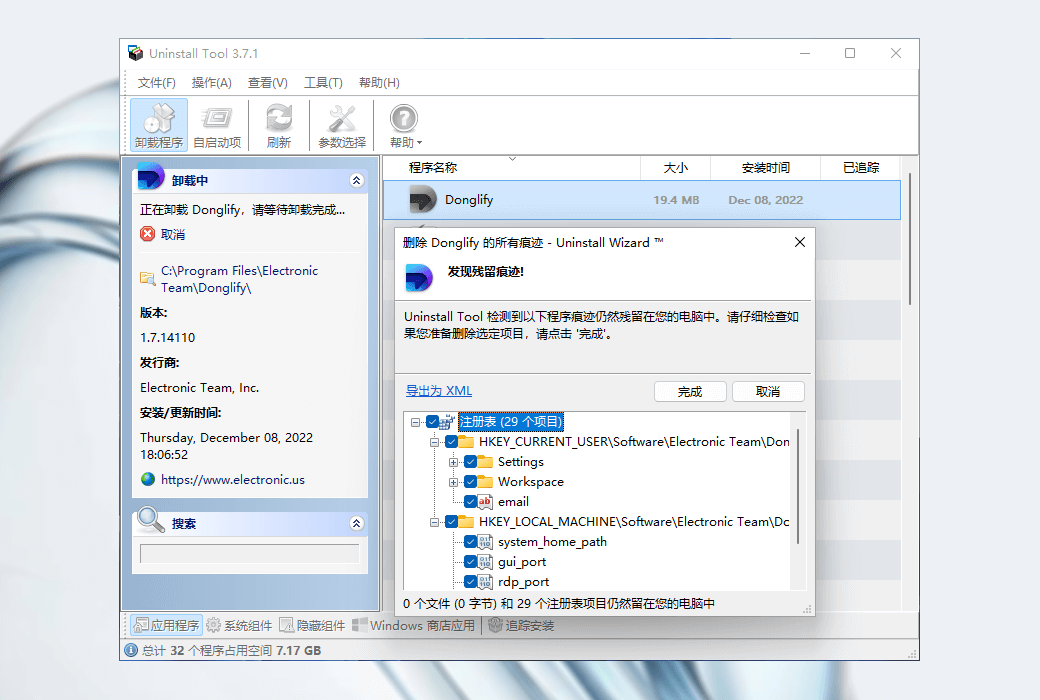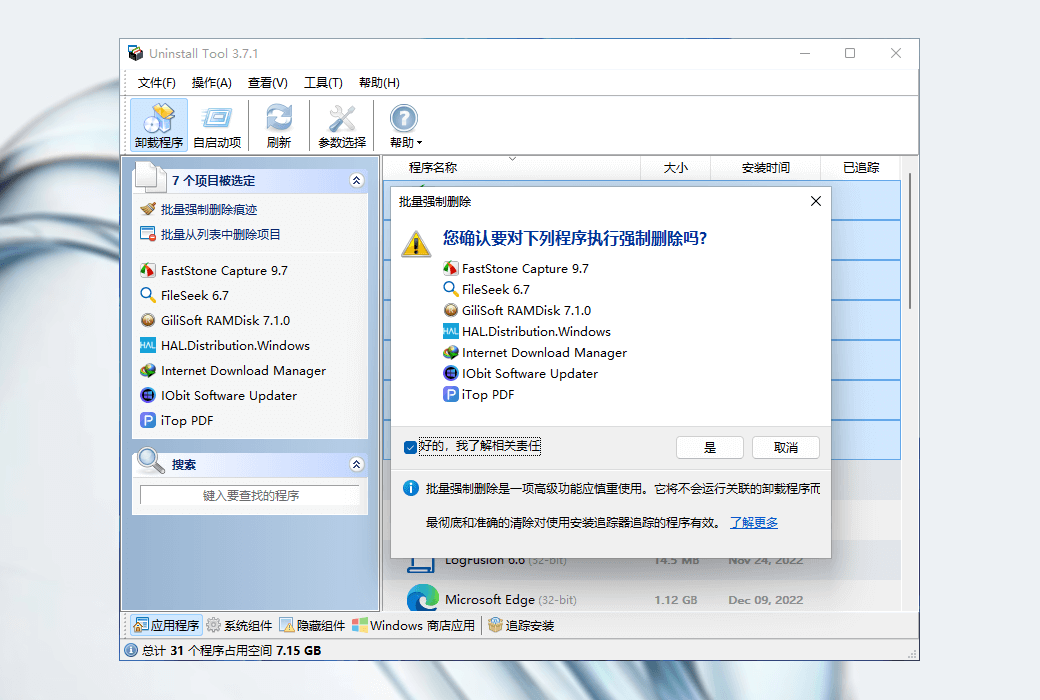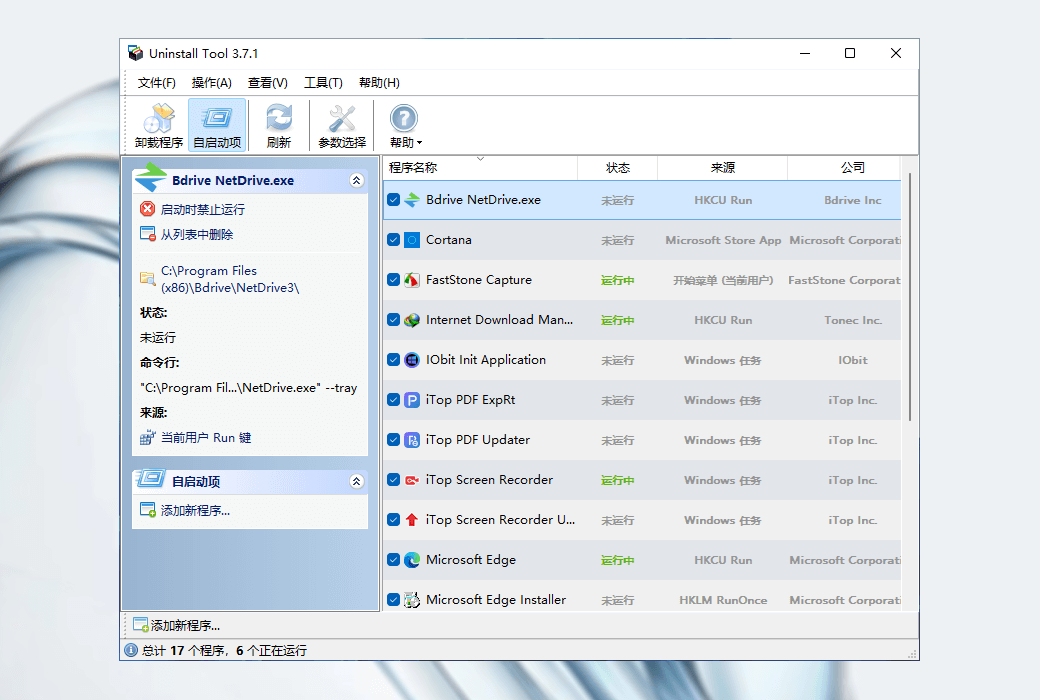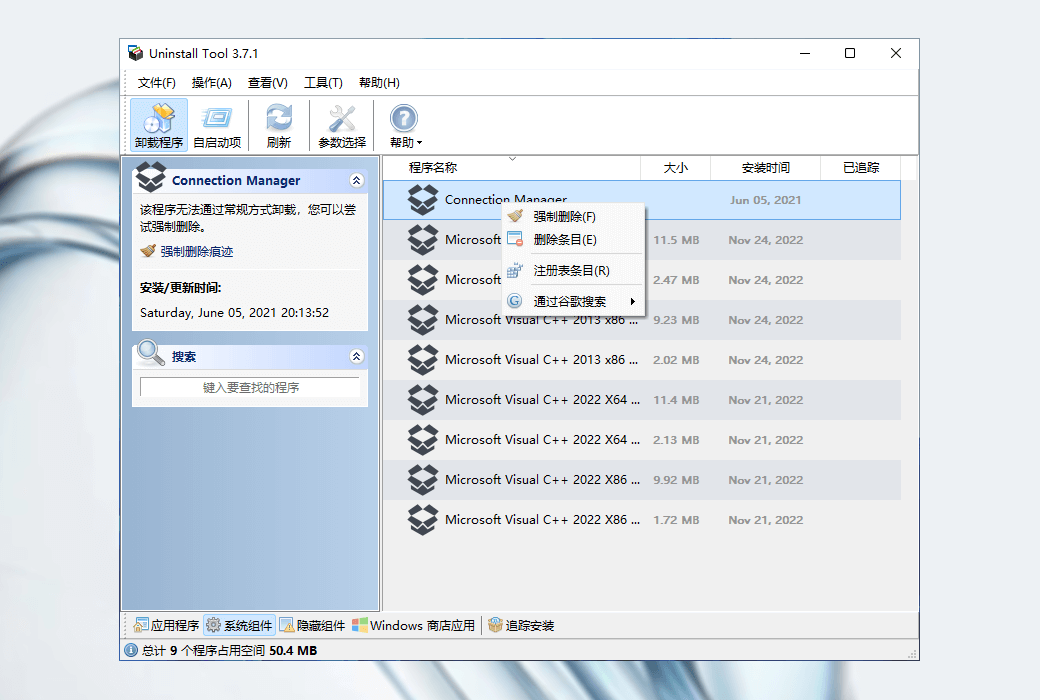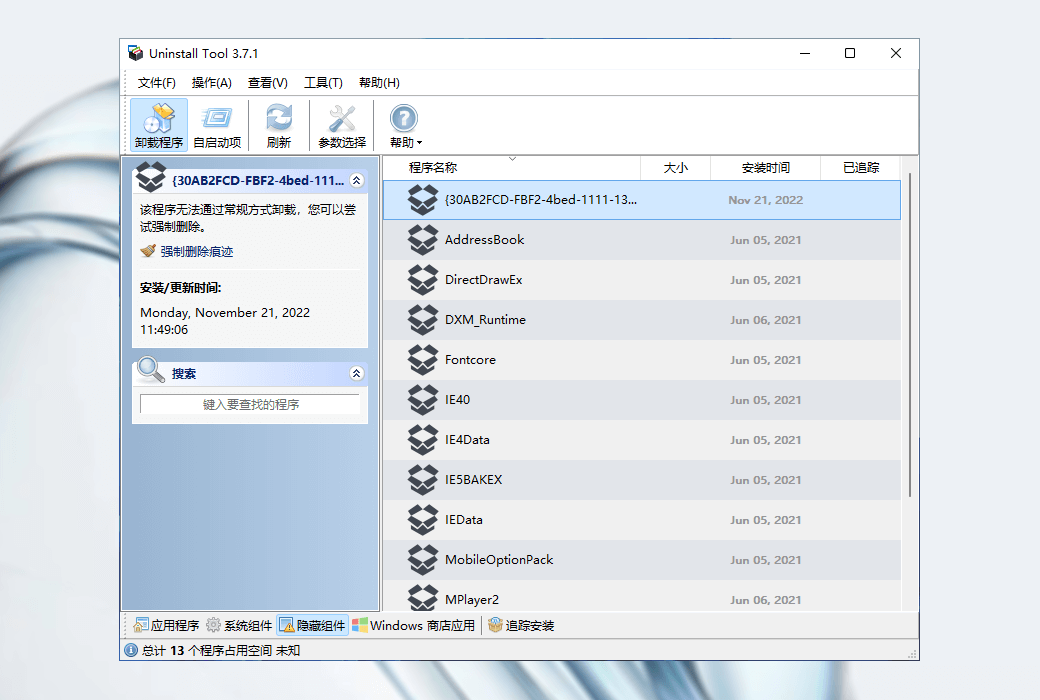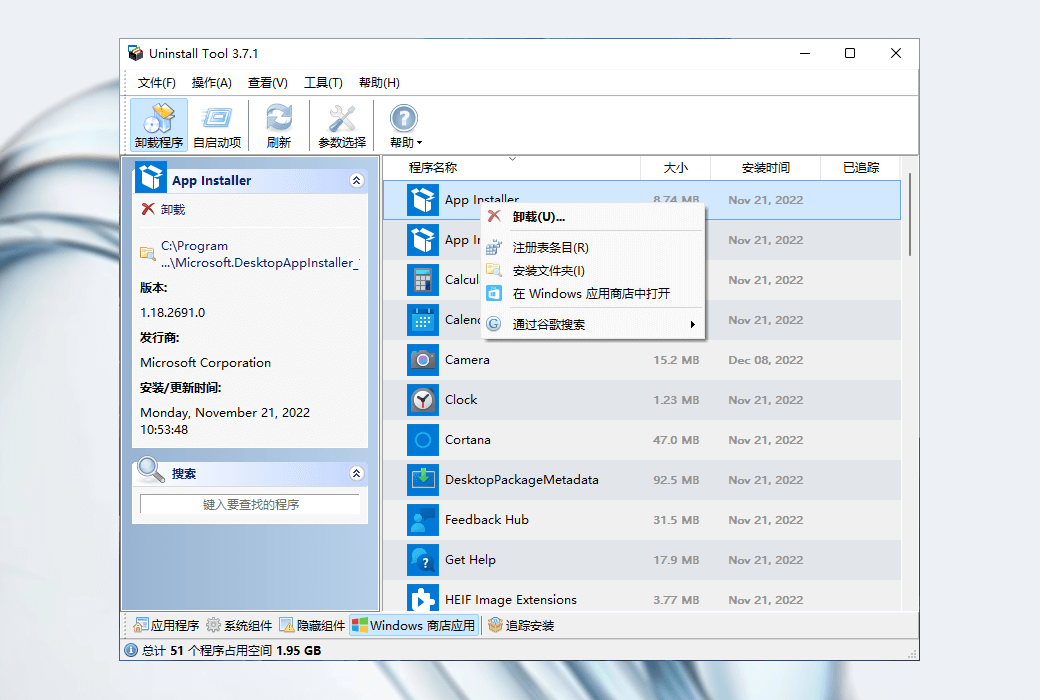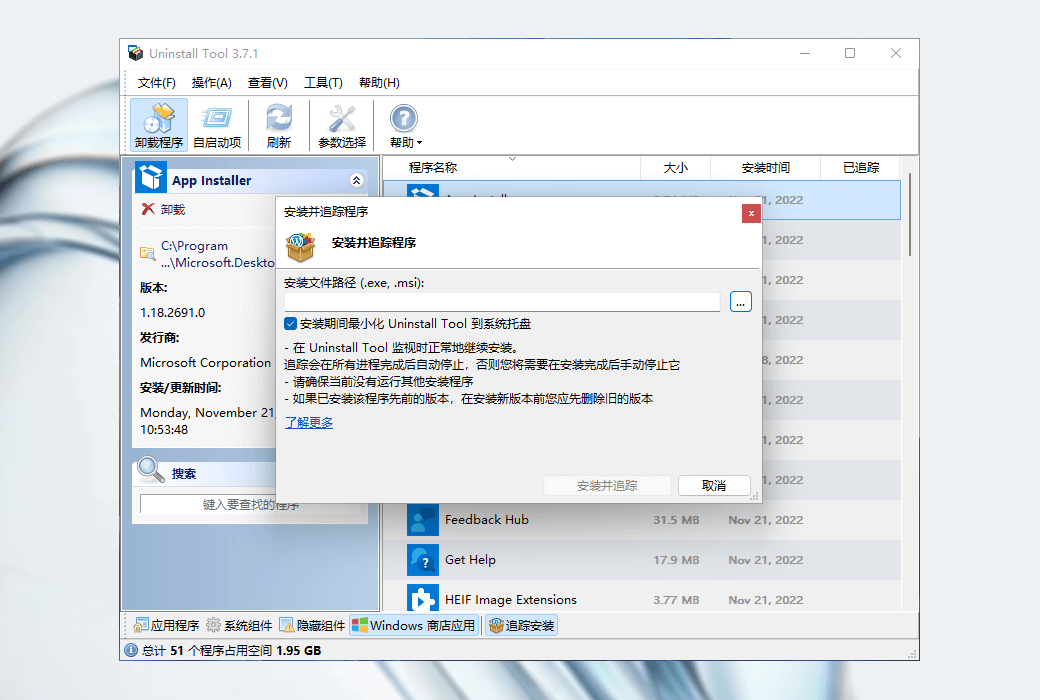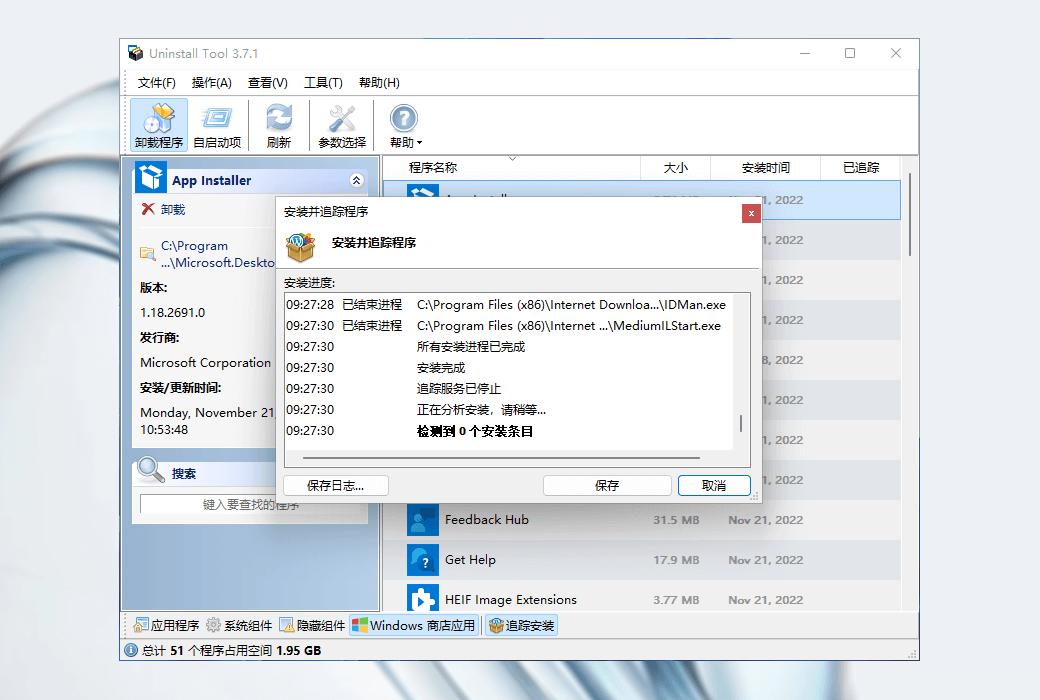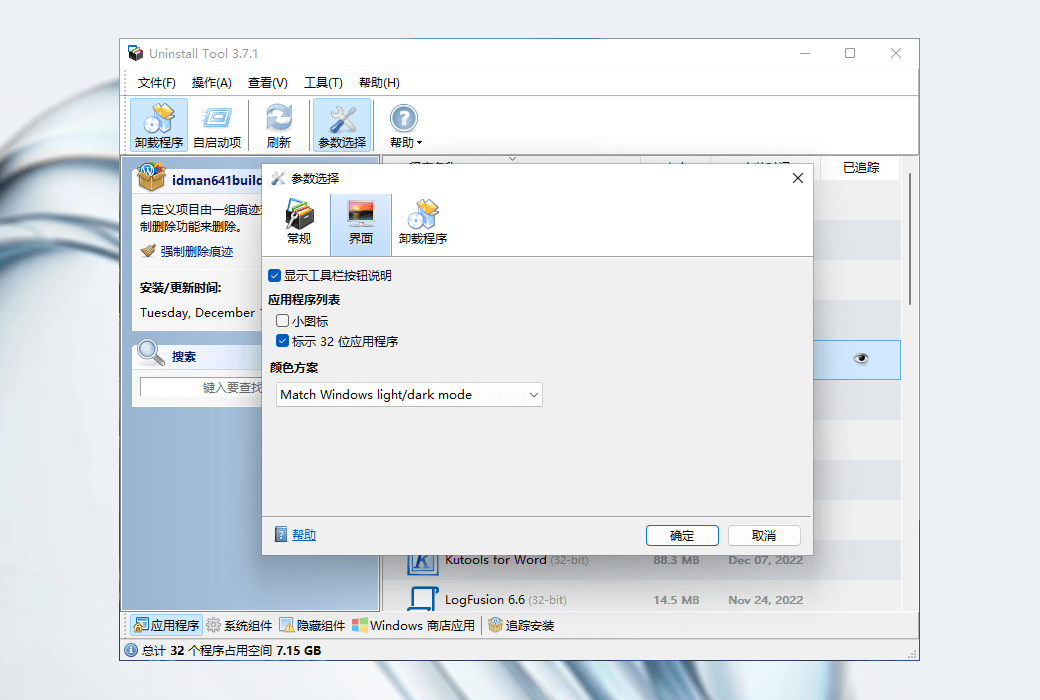Войдите для лучшего опыта
 Uninstall Tool 3 Мощный инструмент очистки
Uninstall Tool 3 Мощный инструмент очистки

Правила акции
1、Время акции:{{ info.groupon.start_at }} ~ {{ info.groupon.end_at }}。
1、Время акции:Пока есть в наличии。
2、Срок действия группы:{{ info.groupon.expire_days * 24 }}час.。
3、Участников в группе:{{ info.groupon.need_count }}чел.。
Важная информация
1、Процесс: Вступите/Создайте и оплатите -> Наберите группу -> Успех!
2、Если группа не наберётся, деньги вернутся.
3、Условия зависят от товара. Читайте правила.

Uninstall Tool 3 Мощный инструмент очистки



Быстрое и мощное программное обеспечение для очистки выгрузки, которое полностью удаляет установленное программное обеспечение
- Полностью удалить ненужные приложения.
- Установка мониторов в реальном времени.
- Управление приложениями, запущенными при запуске системы.
Используйте эффективные, мощные и простые в использовании приложения Windows, чтобы удалить ненужное программное обеспечение и сделать компьютер чистым и быстрым.
- Мастер удаления
Удалить ненужное программное обеспечение полностью, удалив оставшиеся файловые системы и записи реестра
- Массовая разгрузка
Удалить или выполнить принудительное удаление нескольких выбранных приложений
- Принудительное удаление
Удалить непримиримые приложения
- Установка трекеров
Использование отслеживания в реальном времени для установки приложений. Просмотр и запись созданных файлов / записей реестра
- Менеджер запуска
Поиск, добавление или удаление приложений, автоматически запускаемых при запуске Windows
Группа программ
- Применение
Настольные приложения
- Системы
Обновления и компоненты, в основном от Microsoft
- Скрыть
Скрыть предметы, которые не предназначены для выгрузки
- Магазин приложений Windows Store
Магазин приложений Windows для Windows 8 и выше
Отличия авторизованной версии:
- Стандартная лицензия
Стандартная версия лицензии основана на каждом ПК и требует нескольких компьютеров для использования, сколько копий необходимо приобрести.
- Переносная лицензия
Портативные лицензии предназначены для использования одним пользователем на нескольких компьютерах. Портативный режим не требует установки, может быть запущен напрямую, он может быть запущен на U - диске.

Официальный сайт:https://crystalidea.com
Центр загрузки:https://uninstall-tool.apsgo.cn
Резервная загрузка:Будет добавлено позднее.
Время отгрузки:Автоматическая доставка 24 часа
Запуск платформы:Windows
Язык интерфейса:Поддержка отображения китайского интерфейса, многоязычие необязательно.
Обновленная информация:Эта версия имеет пожизненную силу и поддерживает обновления для небольших версий (v3.x)
Испытание перед покупкой:Перед покупкой можно использовать функциональную ограниченную бесплатную версию.
Как получить товар:После покупки информация об активации отправляется по почте на почтовый ящик при размещении заказа, а соответствующий код активации продукта можно просмотреть в персональном центре, в моем заказе.
Количество оборудования:Можно установить 1 компьютер.
Замена компьютера:Исходный компьютер выгружен, новый компьютер активирован.
Активировать загрузку:Будет добавлено позднее.
Специальное примечание:Доступ к официальному API - интерфейсу автоматической отправки, адрес почтового ящика активируется в программном обеспечении в качестве имени пользователя и регистрационного кода, поддерживая поиск ключей на официальном сайте.

Сотрудничество
{{ app.qa.openQa.Q.title }}
Установка трекера в Uninstall Tool (установка монитора).
Установка трекеров (установка мониторов)
При установке приложения трекер отслеживает все изменения, внесенные в систему.
- Отслеживание в реальном времени: нет необходимости захватывать снимки системы до и после установки.
- Очень точно: монитор использует драйвер режима ядра (отслеживает только « наши процессы»).
- При удалении отслеживаемого приложения мастер удаления удаляет все следы приложения и делает вашу Windows абсолютно чистой.
- Журнал реального времени содержит подробную информацию о ходе установки с функциями остановки и восстановления.
Как контролировать установку
Это можно сделать тремя способами:
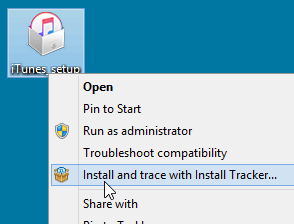
Из меню Установить файл правой кнопкой мыши
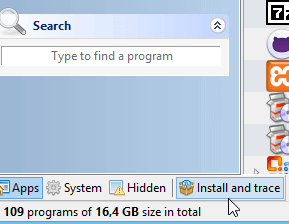
Панель инструментов снизу
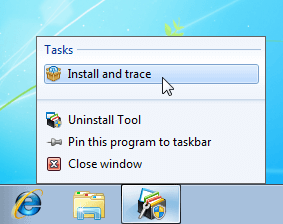
Меню значков из панели задач Windows
Установка обычно продолжается при выгрузке инструментов мониторинга. Если все процессы завершены, отслеживание автоматически останавливается, иначе вы должны остановить его вручную после завершения установки.
После успешной установки новая программа появится в списке с меткой « Отслеживание», указывающей на то, что все данные отслеживания будут удалены с вашего компьютера во время процесса разгрузки после выполнения программы по умолчанию (или при использовании функции принудительного удаления) (в мастере разгрузки):

Ход установки
Когда установка отслеживания выполняется, средство удаления минимизируется до системного лотка. Тем не менее, вы можете просмотреть окно прогресса в реальном времени, дважды щёлкнув на значке лотка или используя контекстное меню лотка.
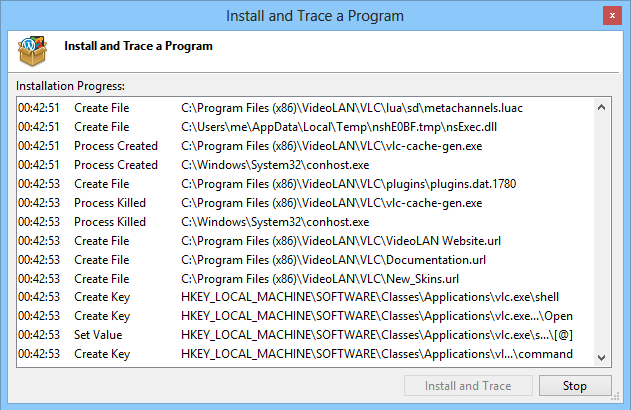
Подробный журнал реального времени
Вы можете остановить отслеживание установки с помощью необязательной функции « Восстановление»:
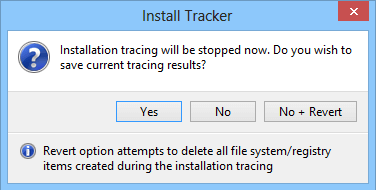
Несколько (встроенных) установок
Как правило, одновременно устанавливается несколько программ. Установка трекера позволяет обнаружить это и обрабатывать их следующим образом: после установки трекер установки отображает список установленных приложений и позволяет пользователю выбрать основной элемент. Основные элементы будут отображаться в столбце « Отслеживание» специальным значком в списке приложений, а другие программы будут рассматриваться как зависимые элементы. При удалении приложения отслеживания с зависимыми элементами мастер удаления также удаляет данные отслеживания для каждого элемента. При необходимости будут появляться специальные предупреждающие сообщения.
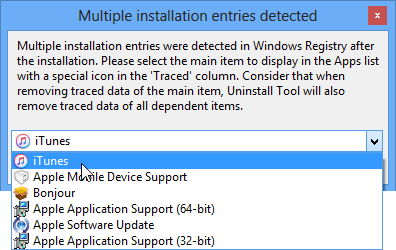
Добавление данных к отслеживаемой установке
Дополнительные данные отслеживания выполняются через контекстное меню « Данные отслеживания» отслеживаемой программы. Дополнительные данные могут быть получены в следующих случаях:
Необходимо запустить исполняемый файл приложения, которое только что было установлено с помощью Install Tracker, чтобы настроить его самостоятельно и создать как можно больше трекеров.
Для обновления существующих приложений отслеживания требуется более новая версия.
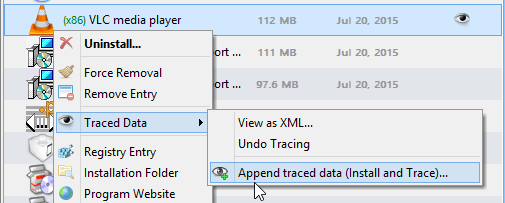
После назначения исполняемого файла Install Tracker продолжит отслеживать и добавлять все новые данные после того, как выбранный исполняемый файл выполнит свою работу.